当前位置:网站首页>SolidEdge ST8安装教程
SolidEdge ST8安装教程
2022-08-03 22:57:00 【用户8126140】
SolidEdge ST8安装教程:
1.使用百度云客户端下载Solidedge ST8软件安装包,打开软件安装文件夹;
2.选择.ISO安装文件,打开.ISO安装文件,可以解压或使用虚拟光驱加载;
小提示:小编使用的方法是使用Windows资源管理器打开虚拟光驱加载
3.选择加载的虚拟光驱打开;
4.选中「autostart.exe」,右击【以管理员身份运行】;
5.点击「Solid Edge」;
6.勾选「我接受许可协议中的条款」,点击【浏览】可以改变软件的安装位置(小编安装在D盘),然后点击【安装】;
7.软件自动进行安装,等待安装完成,这可能需要一段时间;
8.软件安装完成,点击【完成】;
9.点击右上角的【×】,关闭窗口;
10.解压缩破解文件「_SolidSQUAD_.rar」;
11.右击桌面图标SolidEdge ST8,选择【打开软件的安装目录】;
12.选择破解文件夹program,复制粘贴(快捷键:Ctrl+C、Ctrl+V)到软件安装目录中,并替换安装目录中program文件夹;
13.双击或右击桌面图标SolidEdge ST8选择打开,打开软件程序;
14.默认,点击【确定】;
15.勾选「已有许可证文件」;
16.点击【浏览】按钮,选择刚刚替换过的program文件夹内「solid Edge ST8」文件夹,找到Program文件夹,选中「SElicense.dat」,点击【打开】;
17.默认,
点击【确定】;
18.勾选「平衡(Solid Edge默认设置)」,点击【确定】;
19.点击右上角【×】,关闭对话框,Solid Edge ST8破解完成;
20.打开Solid Edge ST8软件,界面如下;
边栏推荐
- 【day1】
- 牛客2022 暑期多校3 H Hacker(SAM + 线段树查询区间内部最大子段和)
- ts用法大全
- Kotlin - extension functions and operator overloading
- Create function report error, prompting DECLARE definition syntax problem
- Research status of target detection at home and abroad
- RPA power business automation super order!
- MiniAPI of .NET6 (14): Cross-domain CORS (Part 1)
- PowerMockup 4.3.4::::Crack
- 2022-08-02 mysql/stonedb慢SQL-Q18-内存使用暴涨分析
猜你喜欢
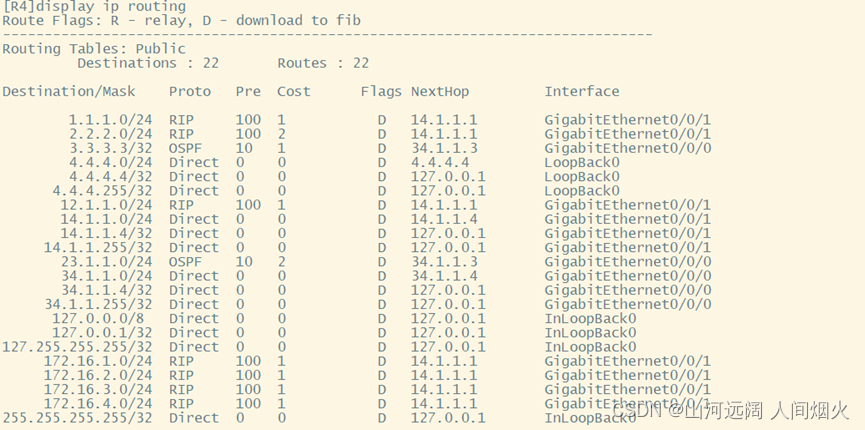
重发布实验报告
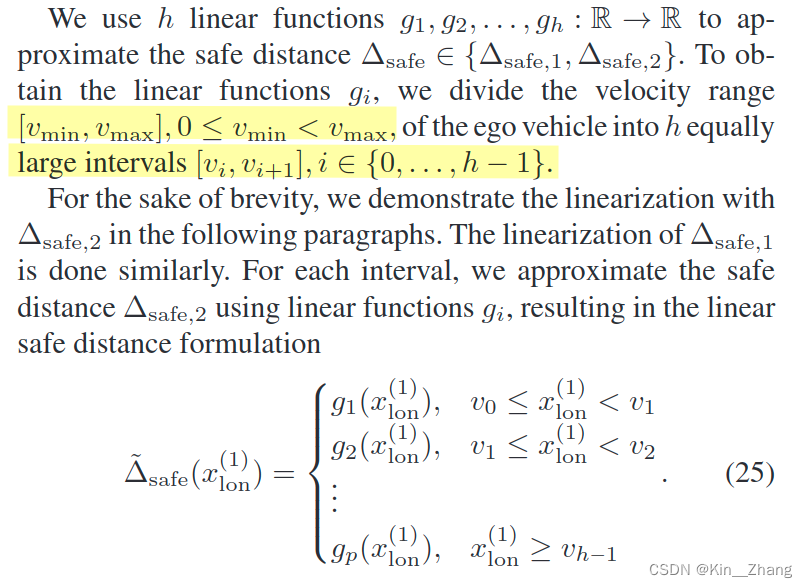
【论文阅读】TRO 2021: Fail-Safe Motion Planning for Online Verification of Autonomous Vehicles Using Conve
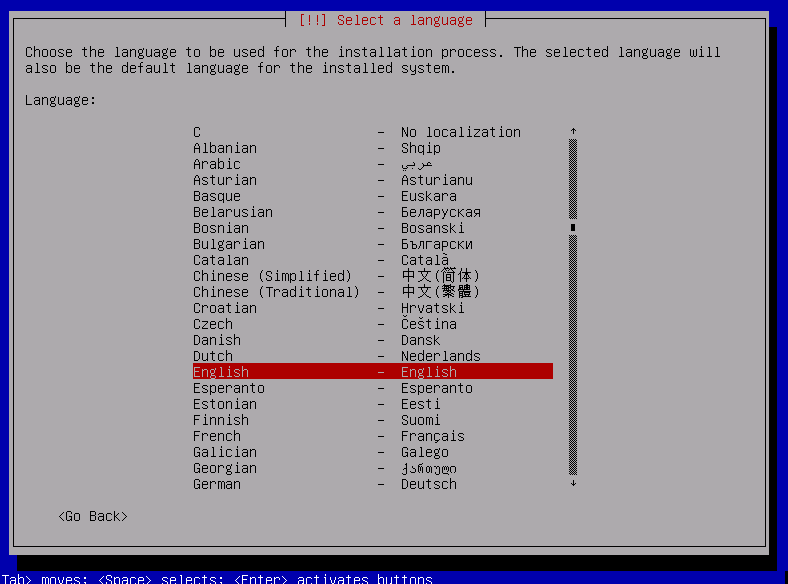
最小化安装debian11

物联网新零售模式,引领购物新潮流
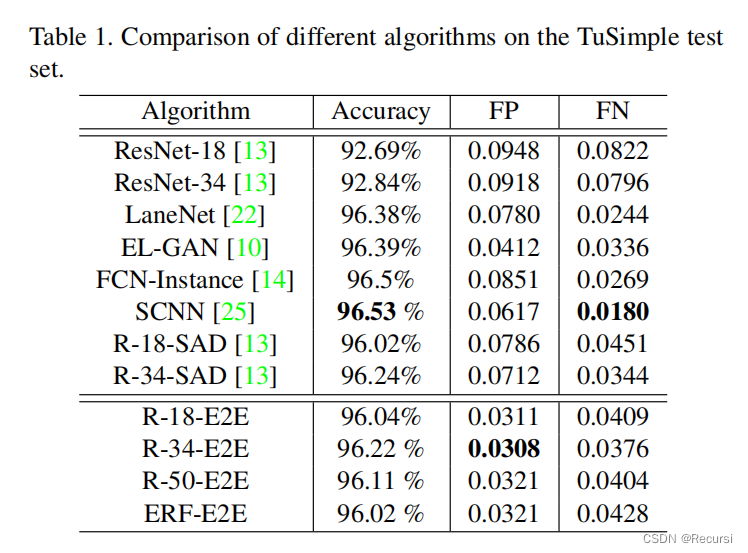
End-to-End Lane Marker Detection via Row-wise Classification
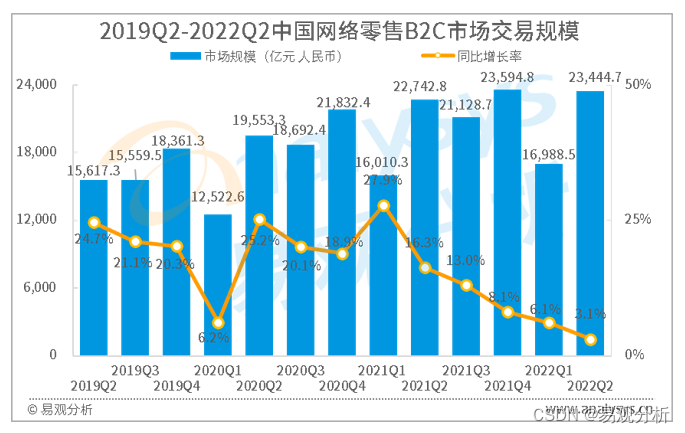
易观分析:2022年Q2中国网络零售B2C市场交易规模达23444.7亿元
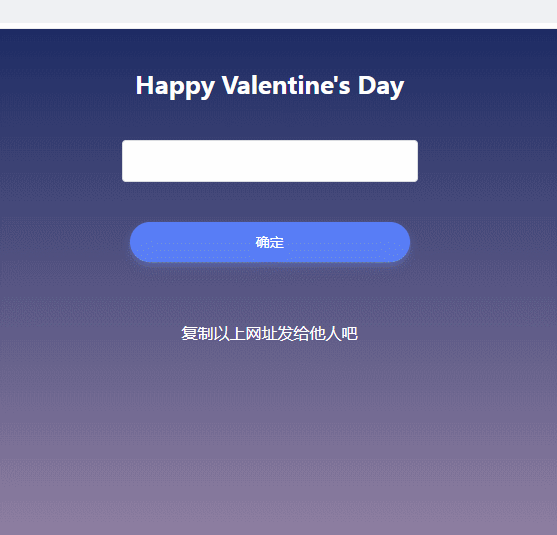
On the Qixi Festival of 2022, I will offer 7 exquisite confession codes, and at the same time teach you to quickly change the source code for your own use
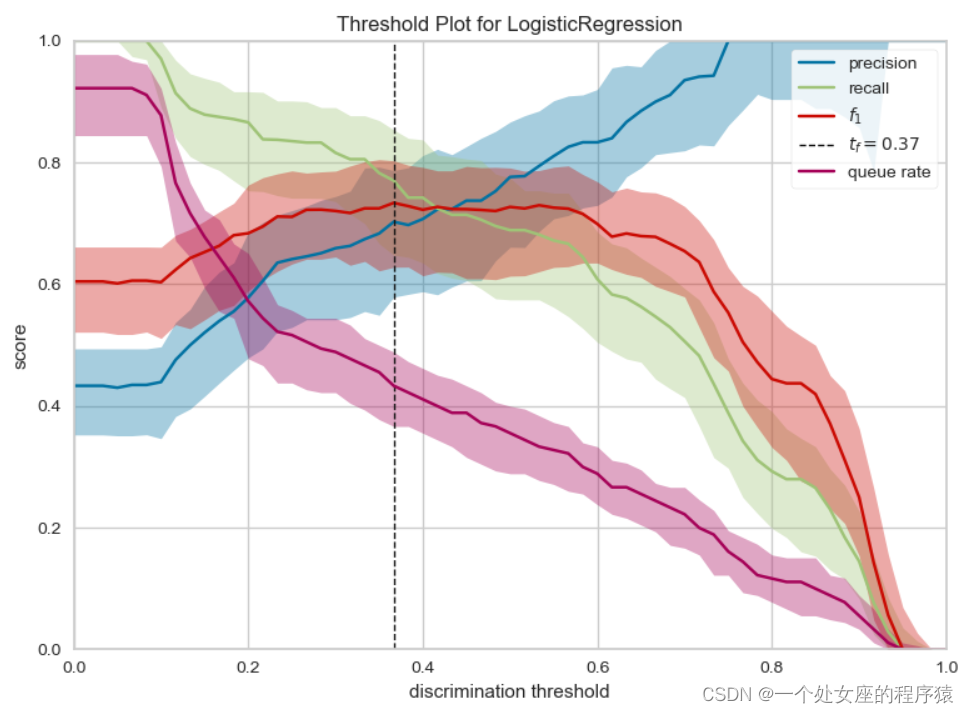
ML's yellowbrick: A case of interpretability (threshold map) for LoR logistic regression model using yellowbrick based on whether Titanic was rescued or not based on the two-class prediction dataset
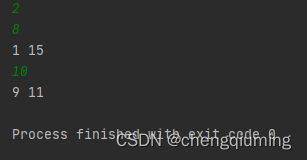
complete binary tree problem
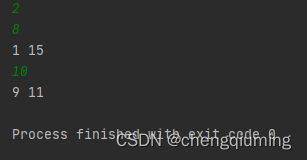
完全二叉树问题
随机推荐
UVa 437 - The Tower of Babylon(白书)
Recognized by International Authorities | Yunzhuang Technology was selected in "RPA Global Market Pattern Report, Q3 2022"
《数字经济全景白皮书》金融数字用户篇 重磅发布!
Golang Chapter 1: Getting Started
走迷宫 BFS
Republish the lab report
Summary bug 】 【 Elipse garbled solution project code in Chinese!
电商秒杀系统
Optimize the query (work in progress)
"Digital Economy Panorama White Paper" Financial Digital User Chapter released!
First domestic open source framework 】 【 general cloud computing framework, any program can be made into cloud computing.
Boss: There are too many systems in the company, can you realize account interoperability?
noip preliminary round
[N1CTF 2018] eating_cms
2022-08-02 mysql/stonedb slow SQL-Q18 - memory usage surge analysis
PowerMockup 4.3.4::::Crack
冰河又一MySQL力作出版(文末送书)!!
Zilliz 2023 秋季校园招聘正式启动!
Scala基础【正则表达式、框架式开发原则】
牛客2022 暑期多校3 H Hacker(SAM + 线段树查询区间内部最大子段和)